Samsung GT-B7350 User Manual [it]
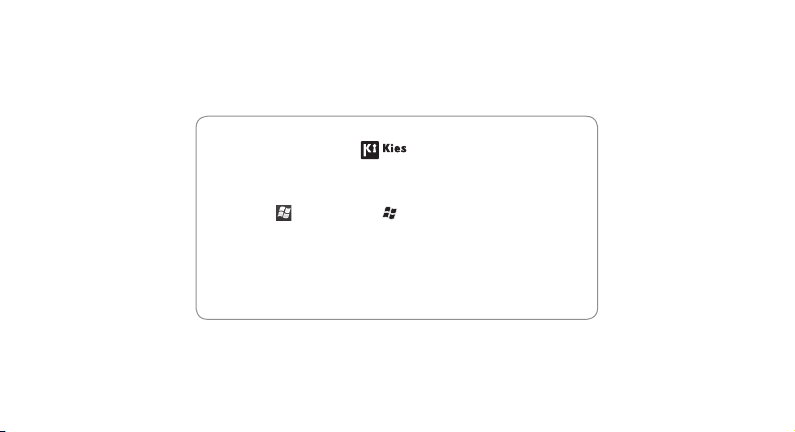
Деякі відомості, наведені в цьому посібнику, можуть не відповідати вашому пристрою, залежно від встановленого програмного
забезпечення або оператора зв'язку.
Інсталяція програми Samsung Kies
(синхронізація з ПК)
Завантажте останню версію програми Kies із веб-сайту 1.
Samsung (www.samsungmobile.com) та інсталюйте її на ПК.
Виберіть 2.
Виберіть 3. Параметры
Samsung Kies
Скористайтеся кабелем для передачі даних, підключивши 4.
телефон до ПК. Для отримання додаткових відомостей див.
довідку програми Kies.
www.samsungmobile.com
або натисніть [ ].
→
Система → Подключения USB →
→
OK.
Printed in Korea
Code No.:GH68-31298A
Ukrainian. 09/2010. Rev. 1.0

GT-B7350
Посібник користувача

Використання цього
посібника
Дякуємо за придбання цього мобільного телефону Samsung.
Завдяки винятковим технологіям Samsung і дотриманню
високих стандартів він дарує високоякісний мобільний
зв’язок та безліч можливостей для розваг.
Цей короткий посібник користувача розроблено спеціально
для ознайомлення зфункціями та можливостями вашого
пристрою.
Прочитати спочатку
Для безпечного та належного використання телефону •
перш за все уважно ознайомтеся з усіма заходами безпеки
та цим посібником.
У наведених у ньому описах передбачається використання •
стандартних установок телефону.
Використання цього посібника
2
•
Зображення та знімки екрана, які використовуються в
цьому посібнику користувача, можуть відрізнятися від
дійсного виробу.
Вміст цього посібника користувача може відрізнятися в •
залежнлсті від виробу або програмного забезпечення,
яке надається постачальниками послуг або операторами
зв’язку, і може змінюватися без завчасного попередження.
Для отримання останньої версії посібника користувача
відвідайте веб-сайт www.samsungmobile.com.
•
Доступність функцій і додаткових послуг може різнитися
залежно від телефону, програмного забезпечення або
постачальника послуг.
Формат і стиль викладення цього посібника користувача •
основані на операційних системах Windows і можуть
різнитися залежно від операційної системи користувача.
Програми на цьому телефоні можуть мати інші функції •
порівняно зі схожими комп’ютерними програмами та не
включати всі функції, доступні у версії для ПК.
Доступність програм та їхніх функцій залежить від країни •
або технічних характеристик обладнання. Компанія
Samsung не несе відповідальності за проблеми з
функціонуванням, викликані сторонніми програмами.

Компанія Samsung не несе відповідальності за проблеми з
•
функціонуванням або сумісністю, викликані редагуванням
користувачем установок реєстру.
Програмне забезпечення мобільного телефону можна •
оновити, відвідавши веб-сайт www.samsungmobile.com.
Використання джерел звуку, заставок і зображень, які
•
постачаються разом із цим телефоном, обмежено згідно
з умовами ліцензій між компанією Samsung та їхніми
відповідними власниками. Вилучення та використання цих
матеріалів у комерційних або інших цілях є порушенням
законів щодо авторських прав. Компанія Samsung не несе
відповідальності за таке порушення авторських прав
користувачем.
•
Збережіть цей посібник, щоб мати змогу звернутися до
нього в майбутньому.
Позначки
Спершу ознайомтеся з позначками, які використовується в
цьому посібнику:
Попередження—ситуації, що можуть призвести до
травмування вас або інших осіб
Увага —ситуації, що можуть спричинити
пошкодження телефону або іншого обладнання
Примітка—примітки, поради з користування та
додаткова інформація
Використання цього посібника
3
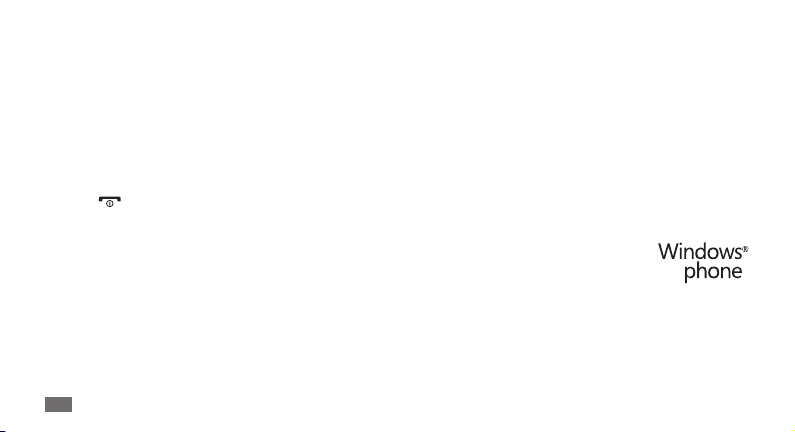
Дивіться—сторінки з пов'язаною інформацією;
►
наприклад:
(означає «дивіться сторінку 12»)
→
Далі—послідовність опцій або розділів меню, які
потрібно вибрати, щоб виконати дію; наприклад:
У меню «Пуск» виберіть Параметры
(означає Параметры, далі Bluetooth)
[ ] Квадратні дужки—клавіші телефону; наприклад:
[
завершення виклику)
► стор. 12
→
Bluetooth
] (відповідає клавіші ввімк./вимк. живлення/
Авторське право
© Samsung Electronics, 2010 р.
Цей посібник користувача захищено згідно з міжнародними
законами щодо авторських прав.
Використання цього посібника
4
Заборонено відтворювати, розповсюджувати, перекладати
або передавати в будь-якій формі або будь-якими
засобами, електронними або механічними, включно із
ксерокопіюванням, записуванням або зберіганням на будьякому пристрої для зберігання даних чи в інформаційнопошуковій системі, жодну частину цього посібника
користувача без попереднього письмового дозволу компанії
Samsung Electronics.
Товарні знаки
SAMSUNG і логотип SAMSUNG є зареєстрованими •
товарними знаками компанії Samsung Electronics.
Цей виріб включає програмне
•
забезпечення, ліцензію на використання
якого отримано від компанії MS
— філіалу корпорації Майкрософт.
Microsoft і програмне забезпечення під назвою Microsoft
є зареєстрованими товарними знаками корпорації
Майкрософт.
•
є зареєстрованим товарним знаком компанії
Bluetooth
®
Bluetooth SIG, Inc. по всьому світу.

•
є товарним знаком компанії Sun Microsystems, Inc.
Java
™
Google і «Мапи Google»
•
Google, Inc.
XTRA є зареєстрованим товарним знаком компанії •
Qualcomm, Inc.
Wi-Fi
•
, логотип Wi-Fi CERTIFIED та логотип Wi-Fi є
®
зареєстрованими товарними знаками організації Wi-Fi
Alliance.
•
, DivX Certied® і пов’язані
DivX
®
логотипи є зареєстрованими
товарними знаками компанії DivX, Inc. та
використовуються за умовами ліцензії.
Pat. 7,295,673; 7,460,668; 7,515,710; 7,519,274
•
Усі інші товарні знаки й авторські права належать
відповідним власникам.
є товарними знаками компанії
™
ПРО ВІДЕО ФОРМАТУ DIVX
DivX® - формат цифрового відео, створений DivX, Inc. Цей
пристрій офіційно сертифіковано DivX для відтворення
відеозаписів формату DivX. Відвідайте веб-сайт
www.divx.com для отримання додаткових відомостей і
програмних засобів для перетворення файлів на відео у
форматі DivX.
Сертифіковано DivX для відтворення відео формату DivX® із
роздільною здатністю до 320x240
(Розмір РК-дисплея: 320x320).
ПРО СИСТЕМУ DIVX VIDEO-ON-DEMAND
Цей сертифікований пристрій DivX® потрібно зареєструвати
для відтворення вмісту DivX Video-on-Demand (VOD). Щоб
створити код реєстрації, перейдіть до розділу DivX VOD у
меню настроювання телефону. Перейдіть на веб-сайт
vod.divx.com, використовуючи цей код, щоб завершити
процес реєстрації й отримати додаткові відомості про
систему DivX VOD.
Використання цього посібника
5

Зміст
Складання ............................................... 10
Розпакування ....................................................... 10
Вставлення SIM-або USIM-картки й
акумулятора .......................................................... 11
Зарядження акумулятора ................................ 12
Вставлення карти пам’яті (додатково) ......... 14
Початок роботи ..................................... 16
Увімкнення та вимкнення телефону ............ 16
Ознайомлення з телефоном ........................... 17
Використання сенсорного екрана ................ 22
Доступ до меню ................................................... 23
Настроювання телефону .................................. 24
Зміст
6
Введення тексту ................................................... 27
Отримання доступу до довідкової системи 28
Зв’язок ..................................................... 29
Виклики .................................................................. 29
Повідомлення ....................................................... 31
Електронна пошта ............................................... 33
Messenger ............................................................... 34
Розваги ..................................................... 36
Камера .................................................................... 36
Медіапрогравач Windows ................................ 44
Медіабраузер ....................................................... 46
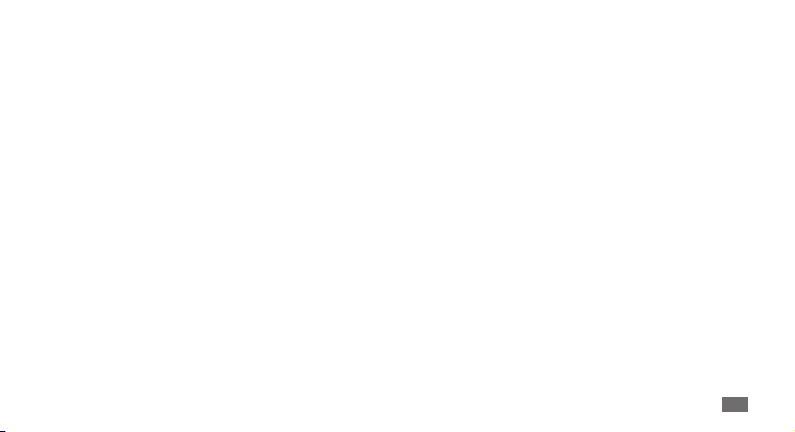
FM-радіо ................................................................. 50
Ігри ........................................................................... 52
Java ........................................................................... 52
Особисті відомості ................................ 53
Контакти ................................................................. 53
Календар ................................................................ 55
Нотатки ................................................................... 56
Завдання ................................................................ 57
ActiveSync ............................................................... 58
Podcast .................................................................... 64
Спільноти ............................................................... 65
Marketplace ............................................................ 67
Microsoft My Phone ............................................. 67
MSN Money ............................................................ 68
MSN Weather .......................................................... 68
Windows Live ......................................................... 68
Google Maps ........................................................ 69
Поиск в Google .................................................... 70
WebEx ...................................................................... 70
Інтернет ................................................... 61
Internet Explorer ................................................... 61
Плеєр із потоковим передаванням даних . . 63
RSS-новини ............................................................ 63
Підключення .......................................... 71
Підключення до мережі .................................... 71
Bluetooth ................................................................ 72
Wi-Fi .......................................................................... 75
Зміст
7

AllShare ................................................................... 77
Спільний Інтернет ............................................... 79
GPS ............................................................................ 79
Підключення до ПК ............................................. 80
Smart Reader ......................................................... 88
Секундомір ............................................................ 90
Таймер ..................................................................... 90
Світовий час .......................................................... 90
Інструменти ............................................ 82
Adobe Reader LE ................................................... 82
Будильники ........................................................... 82
Калькулятор .......................................................... 83
Словник .................................................................. 84
Проводник ............................................................ 85
Oce Mobile 2010 ................................................ 85
Удаленный рабочий стол мобильный ........ 87
Пошук на телефоні .............................................. 88
Інтелектуальний конвертер ............................ 88
Зміст
8
Установки ................................................ 92
Доступ до меню «Параметры» ........................ 92
Питание .................................................................. 92
Bluetooth ................................................................ 92
Часы и сигналы ................................................... 92
Начальный экран ............................................... 92
Блокировка .......................................................... 92
Звуки и уведомления ........................................ 93
Подключения ....................................................... 93
Личные ................................................................... 93
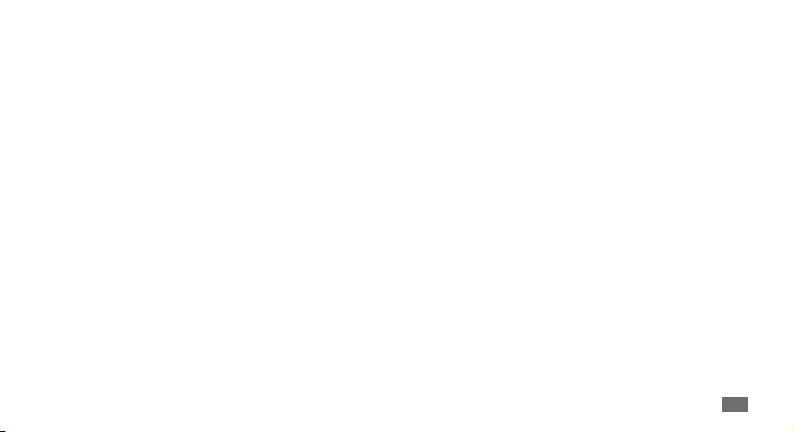
Система .................................................................. 96
Microsoft My Phone ............................................. 98
Усунення неполадок ............................ 99
Заходи безпеки .................................... 105
Предметний покажчик ...................... 115
Зміст
9

Складання
Розпакування
До комплекту входять такі компоненти:
•
Телефон
Акумулятор•
Зарядний пристрій•
Стереогарнітура•
Кабель для передачі даних•
Посібник користувача•
Складання
10
Використовуйте тільки програмне забезпечення,
рекомендоване компанією Sаmsung. Використання
піратського або незаконного програмного
забезпечення може призвести до неналежної роботи
телефону або спричинити пошкодження, на які не
поширюється гарантія виробника.
Компоненти, які входять до комплекту телефону, •
можуть відрізнятися залежно від програмного
забезпечення та аксесуарів, доступних у вашій країні
або запропонованих вашим оператором зв’язку.
Додаткові аксесуари можна замовити в місцевого
•
дилера Samsung.
Аксесуари, що входять до комплекту телефону,
•
найкраще підходять для нього.
Аксесуари, які не входять у комплект постачання,
•
можуть бути несумісні з телефоном.

Вставлення SIM-або USIM-картки й
акумулятора
Під час реєстрації в мережі мобільного зв’язку надається
SIM-картка (Subscriber Identity Module — модуль ідентифікації
абонента) разом із реєстраційними даними, такими як
PIN-код (персональний ідентифікаційний номер), і додаткові
послуги. Для використання послуг мереж UMTS або HSDPA
можна придбати USIM-картку (Universal Subscriber Identity
Module — універсальний модуль ідентифікації абонента).
Щоб встановити SIM- або USIM-картку й акумулятор,
виконайте такі дії:
Зніміть задню кришку.
1
Вставте SIM- або USIM-картку.
2
Розташуйте SIM- або USIM-картку в телефоні •
золотистими контактами донизу.
Якщо SIM- або USIM-картку не вставлено, можна
•
використовувати лише послуги, не пов’язані з
роботою в мережі, а також деякі меню.
Складання
11

Встановіть акумулятор.
3
Закрийте задню кришку.
4
Складання
12
Зарядження акумулятора
Перед першим використанням телефону потрібно зарядити
акумулятор.
Телефон можна зарядити, підключивши його до ПК за
допомогою кабелю для передачі даних, або за допомогою
зарядного пристрою з комплекту постачання.
Використовуйте лише зарядні пристрої та кабелі,
рекомендовані компанією Samsung. Використання
несанкціонованих зарядних пристроїв або кабелів
може призвести до вибуху акумуляторів чи
пошкодження телефону.
Коли акумулятор розряджається, телефон повідомляє
про це за допомогою попереджувального сигналу та
повідомлення про низький рівень заряду акумулятора.
Значок акумулятора
батарея, що блимає. Якщо рівень заряду акумулятора
стає недостатнім для роботи, телефон автоматично
вимикається. Щоб знову скористатися телефоном,
зарядіть акумулятор.
відображається як пуста

Зарядження за допомогою зарядного
›
пристрою
Відкрийте отвір багатофункціонального гнізда у верхній
1
частині телефону.
Підключіть менший роз’єм зарядного пристрою до
2
телефону.
Неправильне підключення зарядного пристрою може
призвести до серйозного пошкодження телефону.
Гарантія не поширюється на пошкодження телефону,
спричинені неправильним використанням.
Підключіть більший роз’єм зарядного пристрою до
3
розетки.
Під час зарядження можна використовувати •
телефон, але в цьому разі акумулятор
заряджатиметься довше.
Під час зарядження телефон може нагріватися. Це
•
нормально й не впливає на його роботу чи строк
служби.
Якщо телефон не заряджається належним чином,
•
віднесіть його та зарядний пристрій до сервісного
центру Samsung.
Після повного зарядження акумулятора від’єднайте
4
зарядний пристрій від телефону, а потім – від розетки.
Не виймайте акумулятор, доки не від’єднано зарядний
пристрій. Це може призвести до пошкодження
телефону.
Складання
13
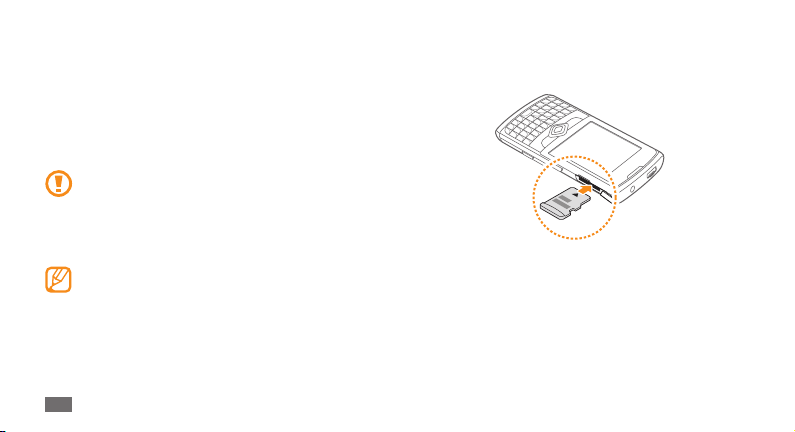
Вставлення карти пам’яті
(додатково)
На карті пам’яті можна зберігати мультимедійні файли
та повідомлення або робити резервні копії важливої
інформації. Цей телефон підтримує карти пам’яті microSD
і microSDHC
типу карти).
14
обсягом до 16 ГБ (залежно від виробника та
™
Компанія Samsung дотримується схвалених галузевих
стандартів відносно карт пам’яті, але деякі марки
можуть бути неповністю сумісні з телефоном.
Використання несумісної карти пам’яті може
призвести до пошкодження телефону, карти пам’яті
або даних, які зберігаються на карті.
Телефон підтримує лише файлову структуру FAT для •
карт пам’яті. Якщо вставити карту, відформатовану
в іншій файловій структурі, телефон запропонує
повторно відформатувати карту пам’яті.
У разі регулярного застосування операцій
•
записування та стирання зменшується строк служби
карт пам’яті.
Складання
Відкрийте отвір гнізда для карти пам’яті, розташованого
1
збоку телефону.
Вставте карту пам’яті золотистими контактами донизу.
2
™
Закрийте кришку гнізда для карти пам’яті.
3

Видалення карти пам’яті
›
Відкрийте отвір гнізда для карти пам’яті, розташованого
1
збоку телефону.
Обережно витягуйте карту пам’яті, доки вона не
2
вивільниться з телефону.
Вийміть карту пам’яті із гнізда.
3
Закрийте кришку гнізда для карти пам’яті.
4
Не видаляйте карту пам’яті під час передавання або
приймання телефоном інформації, оскільки це може
призвести до втрати даних або до пошкодження карти
чи телефону.
Форматування карти пам’яті
›
Форматування карти пам’яті на комп’ютері може призвести
до її несумісності з телефоном. Здійснюйте форматування
карти пам’яті лише на телефоні.
Виберіть
→
Форматировать
або натисніть [ ], а потім виберіть Параметры
Система → Перезагрузка → Карта памяти →
Перед форматуванням карти пам’яті обов’язково
створіть резервні копії всіх важливих даних, які
зберігаються на телефоні. Гарантія виробника не
поширюється на втрату даних, спричинену діями
користувача.
→
Да.
Складання
15

Початок роботи
Увімкнення та вимкнення телефону
Щоб увімкнути телефон, виконайте такі дії:
Натисніть і утримуйте [
1
Дотримуйтеся вказівок на екрані. Телефон автоматично
2
підключиться до мережі стільникового зв’язку.
Дотримуйтесь усіх попереджень і вказівок персоналу
в місцях, де обмежено використання безпроводових
пристроїв, наприклад у літаках і лікарнях.
Щоб вимкнути телефон, виконайте такі дії:
Натисніть і утримуйте [
1
2
16
OK.
Виберіть
Початок роботи
].
].
Вимкнення безпроводових функцій
›
Виберіть 1 або натисніть [ ], щоб отримати доступ до
меню «Пуск».
Параметры → Подключения → Беспров.
Виберіть
2
соед.
Виберіть
3
На екрані «Начальный экран» на телефоні відобразиться
значок .
Виберіть
4
Щоб увімкнути безпроводові функції, повторіть наведені
вище кроки 1-4.
біля пункту Телефон.
OK.

Ознайомлення з телефоном
Зовнішній вигляд телефону
›
Об’єктив передньої
камери для
відеовикликів
Клавіша гучності
Клавіша
підтвердження
Ліва програмна
клавіша
Клавіша набору
Клавіша меню «Пуск»
Клавіатура QWERTY
номера
Динамік
Сенсорний екран
Чотирьохпозиційна
навігаційна клавіша
Права програмна
клавіша
Клавіша ввімк./
вимк. живлення/
завершення виклику
Клавіша закриття
Мікрофон
Гніздо гарнітури
(3,5 мм)
Гніздо для карти
пам’яті
Клавіша
блокування
Клавіша камери
Багатофункціональне
Динамік
Об'єктивзадньої
камери
Задня кришка
Внутрішня антена
Початок роботи
17

Клавіші
›
Клавіша Функція
Відкриття вікна набору
номера; здійснення або
відповідь на виклик;
повторний набір останнього
номера (натисніть і
утримуйте).
Виконання дій, зазначених у
нижній частині екрана.
Доступ до меню «Пуск»;
доступ до диспетчера
завдань (натисніть і
утримуйте).
Прокручування списків або
розділів меню; переміщення
курсору вгору, вниз, ліворуч
або праворуч.
Вибір виділеної опції
меню або підтвердження
введення.
Початок роботи
18
Набір номера
Програмні
клавіші
Меню «Пуск»
Чотирьохпозиційна
навігація
Підтвердження
Клавіша Функція
Закриття
Клавіша
ввімк./ вимк.
живлення/
завершення
виклику
Гучність
Блокування
Камера
Закриття поточної
програми.
Увімкнення та вимкнення
телефону (натисніть і
утримуйте); завершення
виклику; повернення до
екрана «Начальный экран».
Регулювання гучності
телефону.
Вимкнення сенсорного
екрана та блокування клавіш
і екрана; розблокування
клавіш і сенсорного екрана
(натисніть і утримуйте).
Увімкнення камери;
у режимі камери:
фотографування або
відеозйомка.

Клавіатура QWERTY
Склад клавіатури QWERTY за лежить від країни.
Клавіша Функція
Буквеноцифрові
Shift
Alt
Символи
Введення чисел, літер
і деяких спеціальних
символів.
Переключення між
регістрами в полі введення
тек ст у.
Використання символів,
вказаних у верхній половині
клавіш, у полі введення
тек ст у.
Введення символів у полі
введення тексту (натисніть і
утримуйте); зміна символів.
Клавіша Функція
Вставлення пробілу в
Пробіл
Обмін
повідомленнями
Enter
Backspace
полі введення тексту;
переключення в режим
«Без звуку» (натисніть і
утримуйте).
Доступ до меню SMS;
відкриття екрана створення
повідомлення (натисніть і
утримуйте).
Початок нового рядка в полі
введення тексту.
Видалення символів у полі
введення тексту.
Початок роботи
19

Значки
›
Значок Функція
Мережа UMTS доступна
Мережа UMTS доступна (виклики для передачі
даних недоступні)
Підключення до мережі UMTS
Мережа HSDPA доступна
Підключення до мережі HSDPA
Мережа EDGE доступна
Підключення до мережі EDGE
Мережа GPRS доступна
Підключення до мережі GPRS
Здійснюється синхронізація за допомогою
ActiveSync
Початок роботи
20
Значок Функція
Рівень заряду акумулятора
Низький рівень заряду акумулятора
Зарядження акумулятора
Спроба доступу через Bluetooth; активовано
Bluetooth
Активовано видимість Bluetooth
Отримання даних через Bluetooth
Отримання даних через Bluetooth FTP
Отримання повідомлення із запитом на
підключення через Bluetooth
Підключено стереогарнітуру Bluetooth
Підключено автокомплект Bluetooth
Здійснюється голосовий виклик

Значок Функція
Виклик утримується
Активовано переадресацію викликів
Пропущений виклик
Підключення до ПК
Потужність сигналу
Немає сигналу
Здійснюється передача даних
Пошук сигналу
Доступні інші значки стану (виберіть значок,
щоб їх побачити)
Нове SMS-повідомлення
Нове MMS-повідомлення
Значок Функція
Нове повідомлення електронної пошти
Нове повідомлення голосової пошти
Відсутня SIM- або USIM-картка
Встановлено сигнал будильника
Без зв’язку
Дзвінок увімкнено
Дзвінок вимкнено (режим без звуку)
Замість дзвінка сповіщення здійснюється
вібрацією
Роумінг (поза мережею свого домашнього
оператора зв’язку)
Помилка синхронізації
Термінове сповіщення (виберіть значок, щоб
його переглянути)
Початок роботи
21

Значок Функція
Активовано мережу WLAN
Здійснюється передача даних WLAN
Панель швидкого доступу
›
На екрані «Начальный экран» або під час використання
програми виберіть ділянку значків-індикаторів, щоб
відкрити панель швидкого доступу. Можна швидко настроїти
установки телефону та переглянути сповіщення.
Використання сенсорного екрана
Сенсорний екран дає змогу легко обирати елементи меню
та користуватися функціями телефону. Основні дії, які
виконуються під час використання сенсорного екрана.
Початок роботи
22
Щоб уникнути подряпин на сенсорному екрані, не •
користуйтеся гострими предметами.
Не допускайте контакту сенсорного екрана з
•
іншими електричними пристроями. Електростатичні
розряди можуть призвести до несправності
сенсорного екрана.
Не допускайте контакту сенсорного екрана з водою.
•
Сенсорний екран може не працювати належним
чином в умовах вологості або під впливом води.
Перед початком використання телефону зніміть
з екрана захисну плівку для оптимального
використання сенсорного екрана.
•
Натискання: один раз натисніть на екран, щоб вибрати
команду або запустити програму.
Натискання й утримання: натисніть і утримуйте перо
•
на об’єкті, щоб переглянути перелік доступних дій. У
спливаючому меню виберіть дію, яку потрібно виконати.
Подвійне натискання: двічі швидко виберіть, щоб
•
збільшити або зменшити зображення під час перегляду
фотографій чи веб-сторінок або вибрати об’єкт.

Переміщення: натисніть і утримуйте смугу прокрутки або •
текст і переміщуйте його для прокручування або вибору
тек ст у.
Сенсорний екран телефону вимикається, якщо •
телефон не використовується протягом вказаного
періоду часу. Щоб увімкнути екран, натисніть [
Якщо телефон невідповідно реагує на вибір екрана,
•
відкалібруйте сенсорний екран. Щоб відкалібрувати
екран, у меню «Пуск» виберіть Параметры
→
Система → Экран → Выравнивание →
Калибровка экрана.
Блокування клавіш і сенсорного екрана
›
Можна заблокувати клавіші та сенсорний екран, щоб
запобігти небажаним операціям через випадкове натискання
клавіш і екрана. Щоб заблокувати клавіші й екран, натисніть
].
[
Для розблокування натисніть [
блокування вліво або вправо чи натисніть [
натисніть і утримуйте клавішу.
] і перетягніть значок
], а потім
].
Доступ до меню
Відкриття програм та папок і перехід між відкритими
програмами.
Відкриття програм і папок
›
Виберіть 1 або натисніть [ ], щоб отримати доступ до
меню «Пуск».
Виберіть значок програми, щоб відкрити її.
2
Щоб відкрити папку, виберіть Проводник і перейдіть до
потрібної папки.
Переключення між програмами
›
Цей телефон дає змогу одночасно використовувати декілька
програм. Щоб перейти від однієї активної програми до іншої,
виконайте такі дії:
Натисніть і утримуйте [
1
у меню «Пуск».
У диспетчері завдань відобразиться список відкритих
програм.
Двічі натисніть програму, щоб перейти до неї.
2
] або виберіть Диспетчер задач
Початок роботи
23

Закриття програм
›
Щоб перевести поточну програму в режим фонової роботи,
натисніть [
Щоб закрити програму, виконайте такі дії:
Натисніть і утримуйте [
1
у меню «Пуск».
Виберіть програму
2
Щоб закрити всі програми, виберіть Меню
задачи
Виберіть
3
] або виберіть чи OK.
→
Снять задачу.
→
Да.
.
] або виберіть Диспетчер задач
→
Снять все
Настроювання телефону
Скористайтеся всіма можливостями свого телефону,
настроївши його за своїм смаком.
Встановлення поточних часу та дати
›
У меню «Пуск» виберіть 1 Параметры → Часы и сигналы
→
Время.
Початок роботи
24
Встановіть часовий пояс і введіть поточні час і дату.
2
Виберіть 3 OK → Да.
Змінення теми або фонового зображення
›
У меню «Пуск» виберіть 1 Параметры → Начальный
→
Вид.
экран
Виберіть тему або зображення.
2
Щоб вибрати зображення з пам’яті, виберіть
Использовать эту картинку как фон
Завершивши, виберіть
3
Компанія Samsung не несе відповідальності за будьяке використання стандартних зображень і заставок,
які постачаються разом із телефоном.
Додавання та видалення об’єктів на
›
OK.
→
Обзор.
екрані «Начальный экран»
У меню «Пуск» виберіть 1 Параметры → Начальный
→
Вид.
экран
Встановіть прапорці біля об’єктів, які потрібно додати або
2
видалити.

Щоб відобразити попередньо визначені об’єкти, виберіть
Samsung Today або Стандартны Win.
Вверх або Вниз, щоб змінити порядок об’єктів.
Виберіть
3
Завершивши, виберіть
4
Регулювання яскравості дисплея
›
У меню «Пуск» виберіть 1 Параметры → Система →
Яркость.
Перетягніть повзунок, щоб налаштувати рівень
2
яскравості.
OK.
Виберіть
3
Рівень яскравості впливає на швидкість споживання
заряду акумулятора телефоном.
Регулювання системної гучності
›
Щоб відрегулювати системну гучність, натискайте клавішу
гучності вгору або вниз.
Щоб встановити вібрацію телефону, натисніть і утримуйте
клавішу гучності вниз. Щоб вимкнути функцію вібрації, знову
натисніть і утримуйте клавішу гучності вниз.
OK.
Переключення в режим «Без звуку»
›
На екрані «Начальный экран» натисніть і утримуйте
], щоб вимкнути або ввімкнути звук телефону. Можна
[
також натиснути клавішу гучності та вибрати Выкл.
Встановлення звуків
›
У меню «Пуск» виберіть 1 Параметры → Звуки и
уведомления.
Звуки або Уведомления.
Виберіть
2
Настройте опції звуку для вхідних викликів і вхідних
3
повідомлень, а також інші звуки телефону. ► стор. 93
Завершивши, виберіть
4
Блокування телефону
›
Можна заблокувати телефон, активувавши пароль телефону.
У меню «Пуск» виберіть
1
2
3
Блокировать, если телефон не используется
Виберіть
в течение.
Виберіть затримку перед блокуванням телефону.
OK.
Параметры → Блокировка.
Початок роботи
25

Виберіть тип пароля у спливаючому меню
4
Двічі введіть новий пароль.
5
Виберіть 6 OK → Да.
Якщо меню, яке потребує введення пароля,
використовується вперше, відобразиться запит на
створення та підтвердження пароля.
Після активації блокування телефону пароль потрібно
вводити після вказаного періоду часу, коли телефон не
використовується, або щоразу під час увімкнення телефону.
Якщо ви забули пароль, зверніться з телефоном до •
сервісного центру Samsung для його розблокування.
Компанія Samsung не несе відповідальності за
•
втрату паролів чи приватної інформації або за
інші пошкодження, спричинені використанням
неофіційного програмного забезпечення.
Блокування SIM- або USIM-картки
›
Можна заблокувати телефон, активувавши PIN-код, який
надається із SIM- або USIM-карткою.
Початок роботи
26
Тип пароля.
У меню «Пуск» виберіть 1 Параметры → Личные →
→
Телефон
Виберіть
2
Виберіть
3
Введіть PIN-код SIM- або USIM-картки.
4
Виберіть 5 OK.
Коли блокування за допомогою PIN-коду ввімкнено, PIN-код
потрібно вводити щоразу під час увімкнення телефону або
використання функцій, наявних на SIM- або USIM-картці.
Безопасность.
PIN-код SIM.
біля пункту Запрашивать PIN-код → OK.
Якщо введено хибний PIN-код занадто велику •
кількість разів, SIM- або USIM-картку буде
заблоковано. Щоб розблокувати SIM- або USIMкартку, потрібно ввести ключ розблокування
PIN-коду (PUK).
Якщо SIM- або USIM-картку заблоковано внаслідок
•
введення хибного PUK-коду, зверніться з карткою до
оператора зв’язку для її розблокування.

Активація мобільної сигналізації
›
Коли хтось встановлює нову SIM- або USIM-картку у ваш
телефон, завдяки функції мобільної сигналізації контактний
телефон буде автоматично надіслано вказаним одержувачам,
щоб допомогти вам знайти та повернути телефон.
У меню «Пуск» виберіть
1
2
3
4
5
6
7
→
Телефон
Виберіть
Конфигурация.
Введіть пароль мобільної сигналізації та виберіть
Виберіть
Виберіть поле одержувача та введіть номер телефону
включно з кодом країни (зі знаком +).
Щоб вибрати номер із телефонної книги, виберіть
Виберіть поле введення відправника та введіть ім’я
відправника.
Виберіть
Безопасность.
Опции → Оповещение о смене SIM →
Включить Оповещение о смене SIM.
OK → OK.
Параметры → Личные →
OK.
.
Введення тексту
Можна вводити текст, натискаючи буквено-цифрові клавіші
на клавіатурі QWERTY або вибираючи символи на віртуальній
клавіатурі.
Введення тексту за допомогою
›
клавіатури QWERTY
Натискайте відповідні буквено-цифрові клавіші, щоб ввести
символи та числа.
Можна також скористатися такими клавішами:
Клавіша Функція
Змінення регістру.
Alt
Sym
Введення символів, зазначених у верхній
половині клавіш.
Переключення в режим символів (натисніть і
утримуйте).
Вставлення пробілу.
Видалення введеного тексту.
Початок роботи
27

Клавіша Функція
Початок нового рядка.
Введення тексту за допомогою
›
віртуальної клавіатури
Виберіть значок панелі введення (1 ) у нижній
центральній області екрана.
1
2
3
4
Номер Функція
Переключення в режим цифр або
1
символів.
2
Переключення в режим Caps Lock.
3
Змінення регістру.
Початок роботи
28
Номер Функція
4
Переключення в режим символів.
5
Видалення введеного тексту.
6
Початок нового рядка.
7
Переміщення курсора.
8
5
6
7
8
Для введення тексту вибирайте відповідні символи.
2
Можна вибрати значок панелі введення, щоб
відобразити або приховати цю панель.
Вставлення пробілу.
Отримання доступу до довідкової
системи
Щоб отримати доступ до довідкової системи телефону,
у меню «Пуск» виберіть Справка
інтерактивна довідкова система.
→
. Відобразиться

Зв’язок
Виклики
Здійснення, отримання та відхилення викликів і регулювання
гучності виклику.
Здійснення виклику
›
На екрані «Начальный экран» введіть код місцевості та
1
номер телефону.
Натисніть [
2
Щоб здійснити відеовиклик, виберіть
Щоб завершити виклик, натисніть [
3
•
].
Для збереження номерів, які потрібно часто •
набирати, використовуйте телефонну книгу.
► стор. 53
Щоб швидко отримати доступ до журналу викликів
для повторного набору нещодавно набраних
номерів, натисніть [
→ Видеовызов.
].
].
Відповідь на виклик
›
Натисніть [1 ].
Коли телефон дзвонить, натисніть клавішу гучності,
щоб відрегулювати гучність, або натисніть і утримуйте
клавішу гучності, щоб вимкнути звук дзвінка.
Щоб відповісти на відеовиклик, виберіть , щоб
2
абонент зміг вас побачити через об’єктив передньої
камери.
Щоб завершити виклик, натисніть [
3
Відхилення виклику
›
Натисніть [ ]. У разі відхилення виклик у абонент почує
сигнал «зайнято».
].
Зв’язок
29
